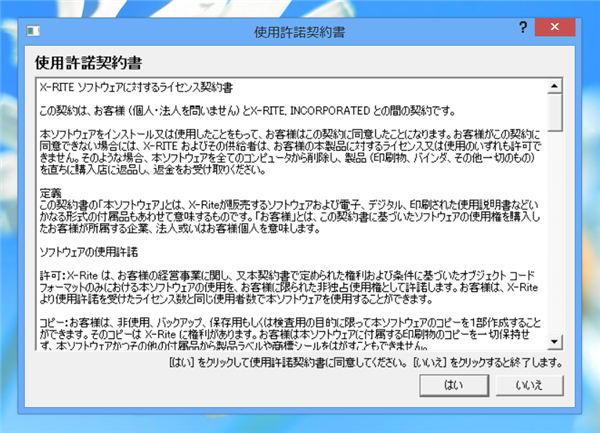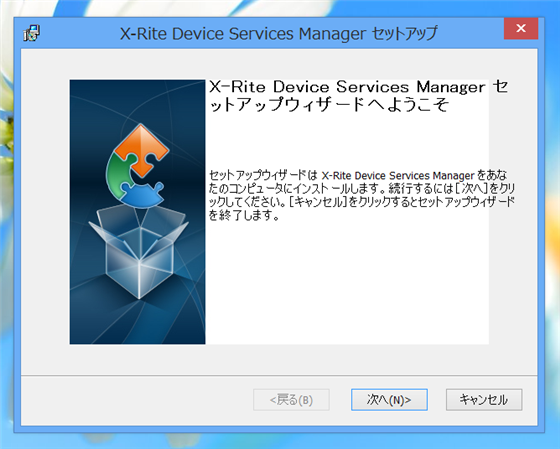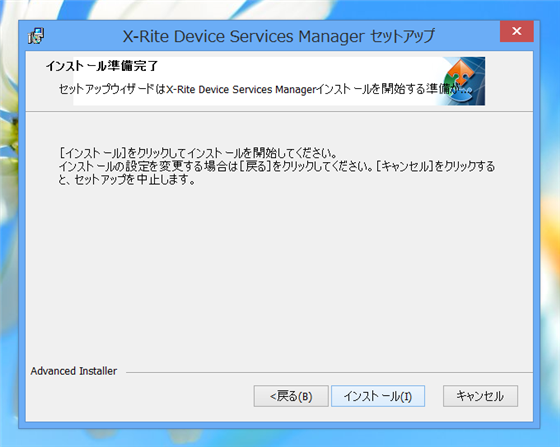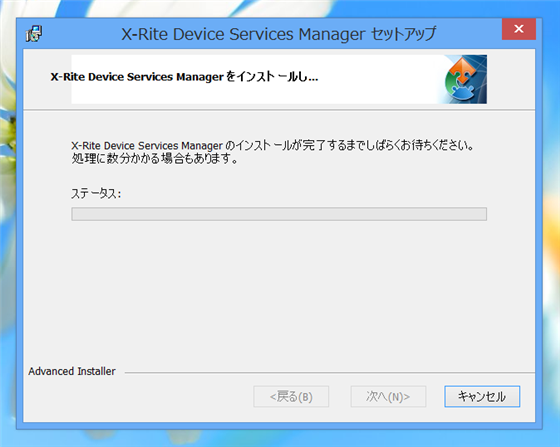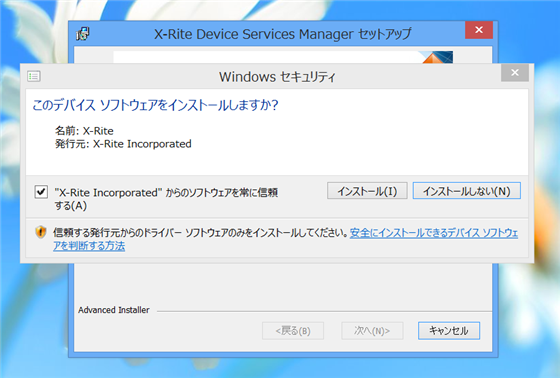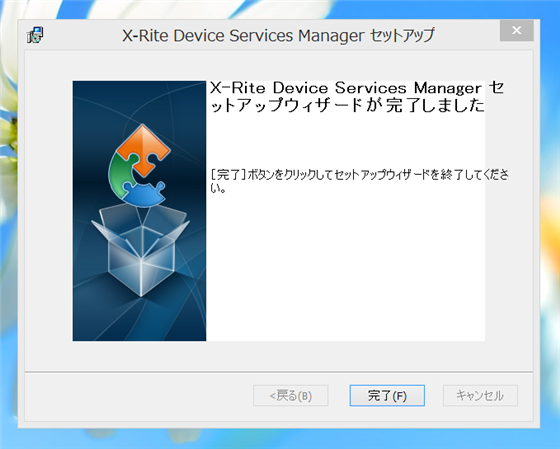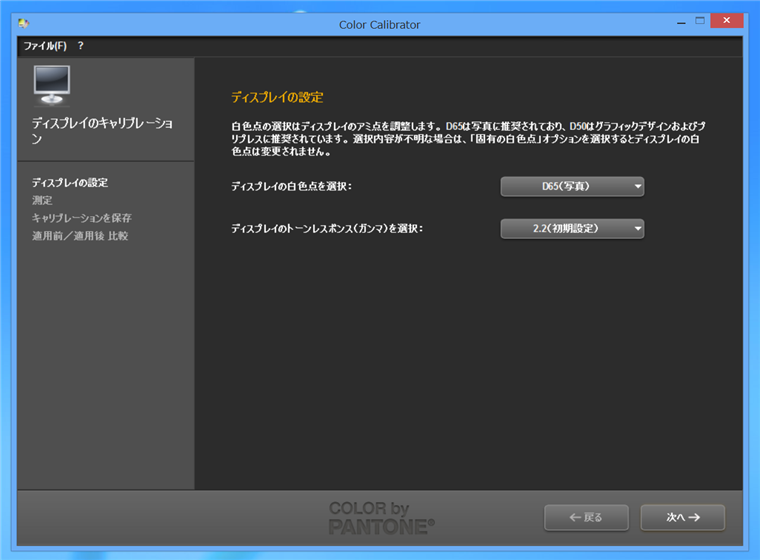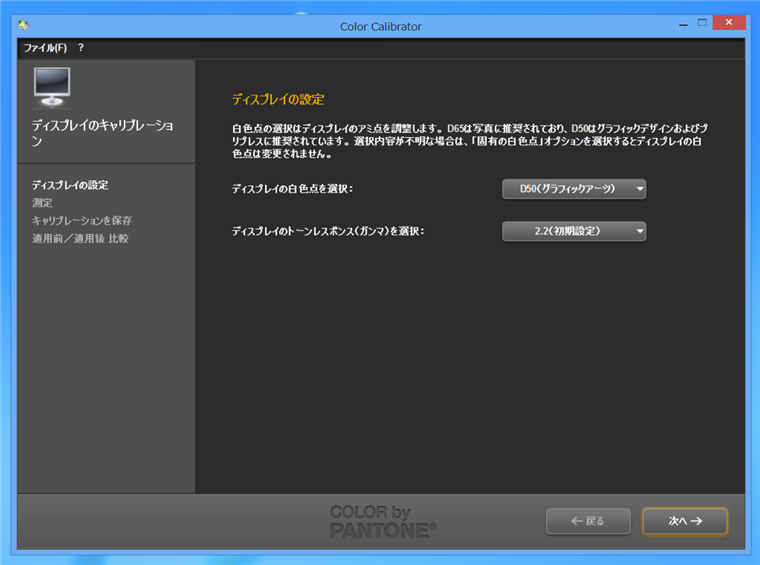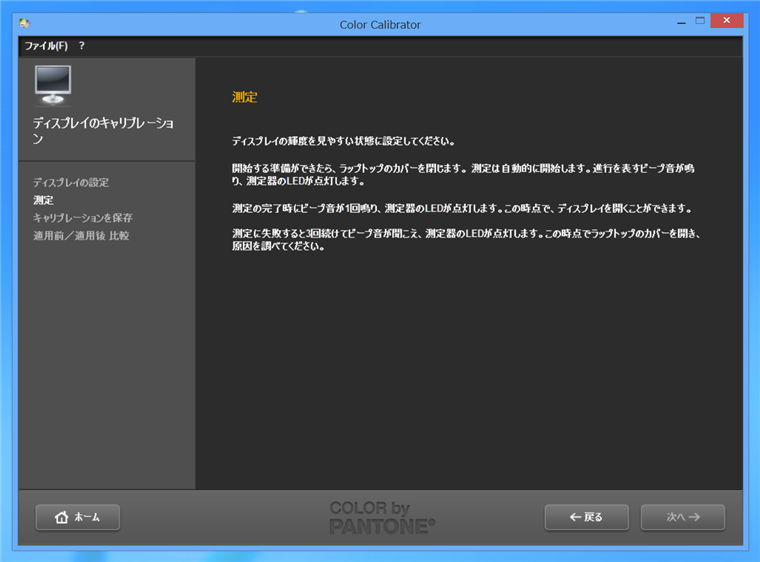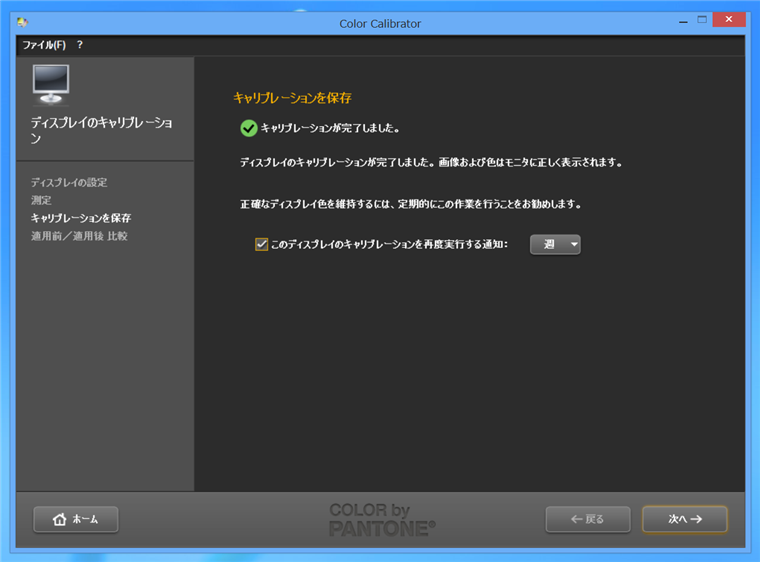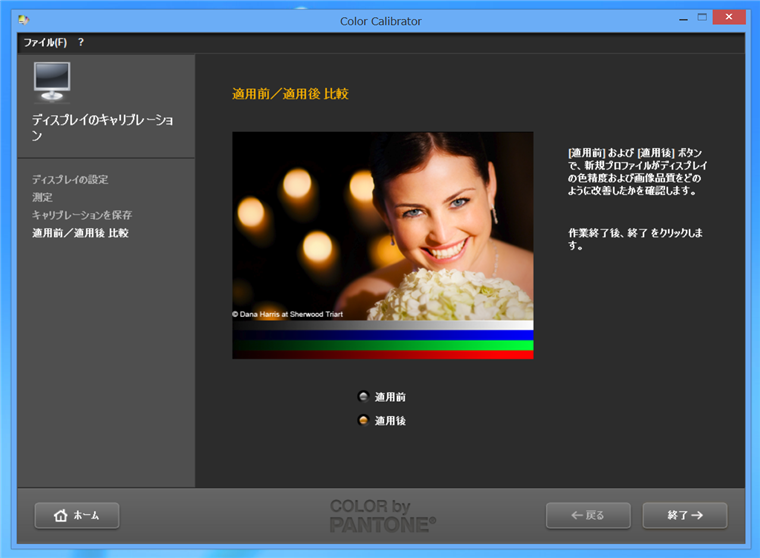X-Lite Color Calibrator のインストールとカラーキャリブレーション
X-Lite Color Calibrator のインストールとカラーキャリブレーションを実行します。
インストール
X-Lite Color Calibratorが導入されていない場合、ログイン時にワーニングメッセージが表示されます。(下図右下)

ワーニングメッセージをクリックすると、X-Lite Color Calibratorのインストールが開始されます。下図の[使用許諾契約書]画面が表示されます。[はい]をクリックし、使用許諾契約書に同意し次に進みます。
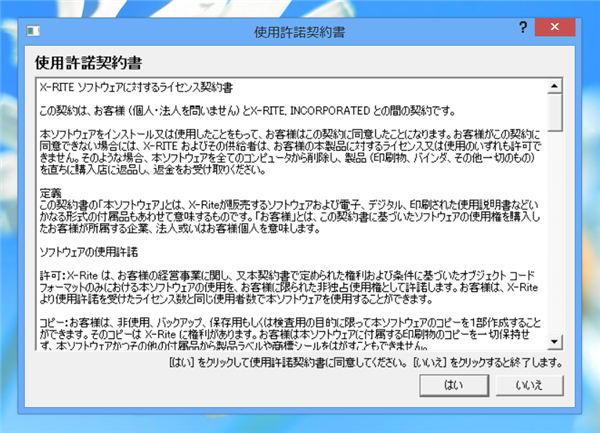
セットアップウィザードのウェルカムダイアログが表示されます。[次へ]ボタンをクリックし進みます。
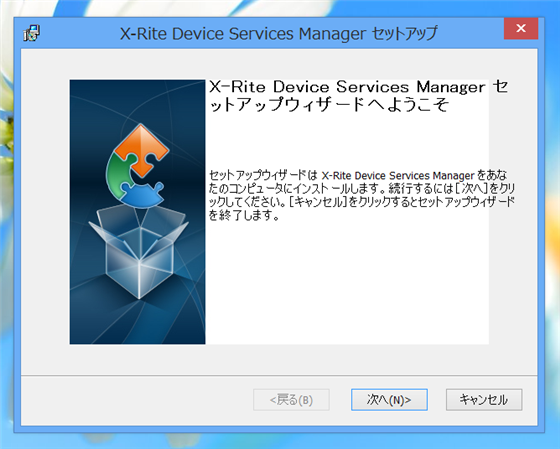
[インストール準備完了]画面が表示されます。[インストール]ボタンをクリックし、インストールを開始します。
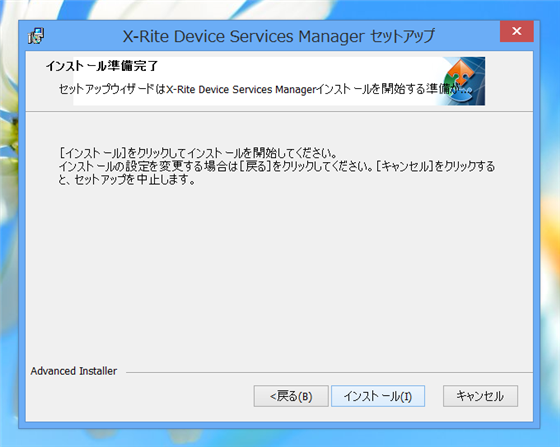
インストール中
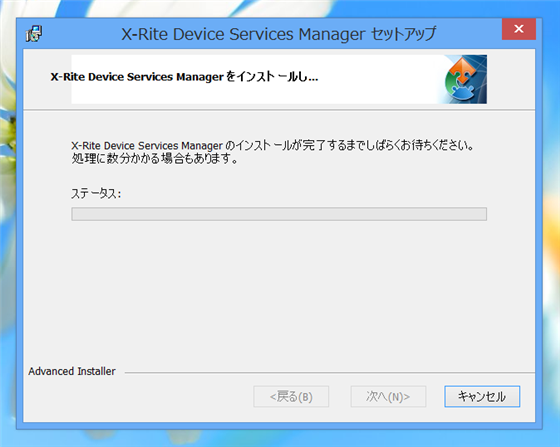
カラーセンサーのデバイスドライバのインストール確認ダイアログが表示されます。ダイアログの[インストール]ボタンをクリックし、デバイスドライバもインストールします。
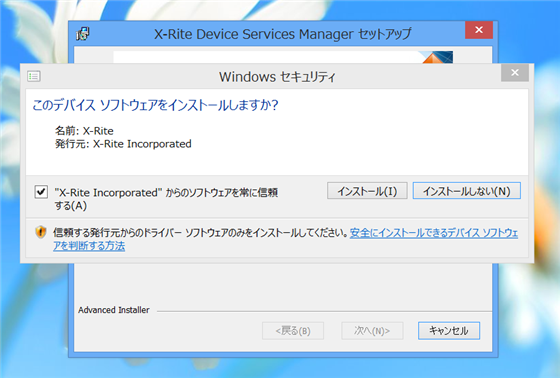
インストールが完了すると、下図のダイアログが表示されます。[完了]ボタンをクリックし、インストールを終了します。
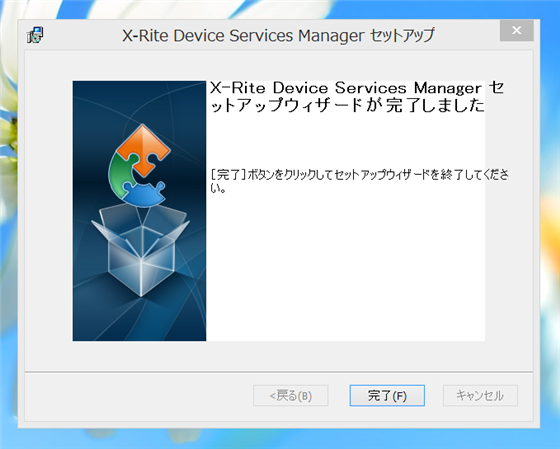
カラーキャリブレーション
インストール終了後、Color Calibratorが起動します。下図のウィンドウが表示されます。きゃりぶれーとするための、ディスプレイの白色点とガンマを選択します。
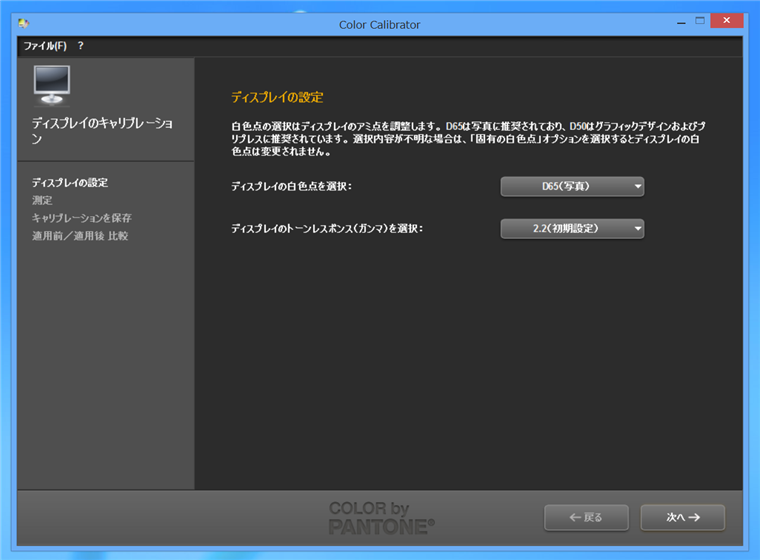
sRGBカラーで利用する場合は、色温度は6500Kのため、[ディスプレイの白色点]は"D65"になります。今回は"D50"を選択してみます。[次へ]ボタンをクリックします。
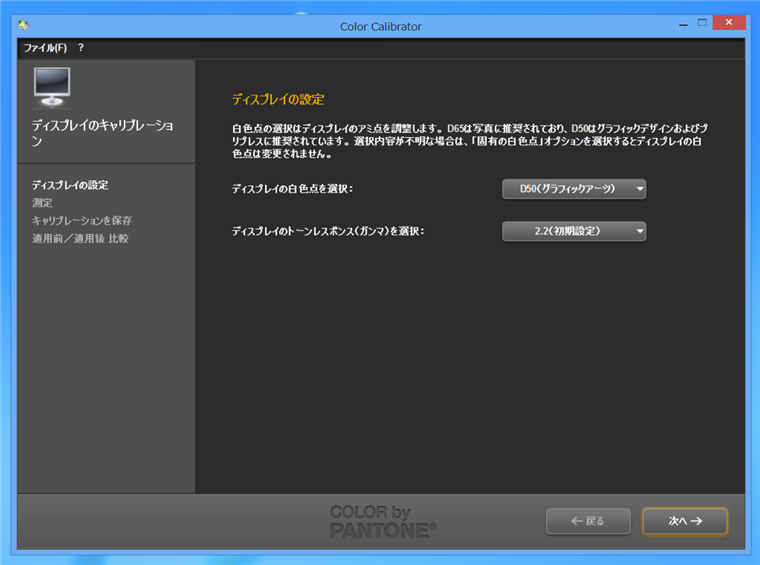
キャリブレーションの準備をします。ディスプレイの明るさを変更し、見やすい輝度に変更します。変更後、ラップトップのカバーを閉じます。
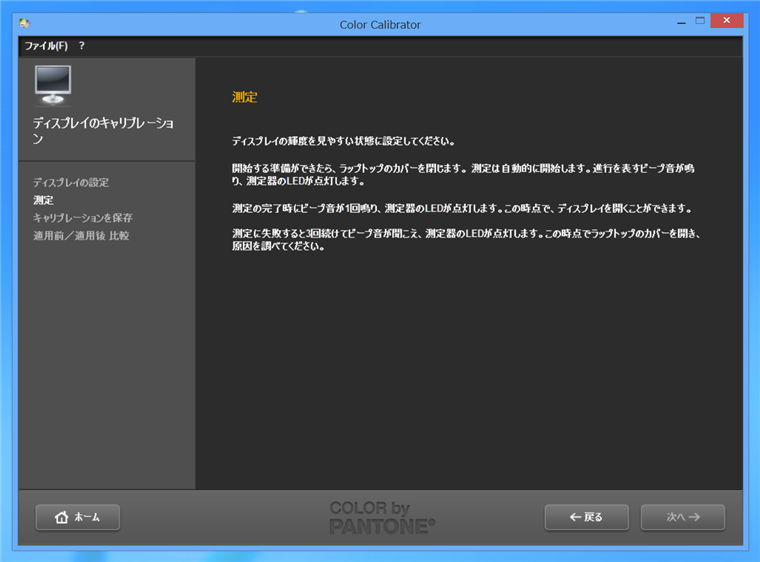
キャリブレーションが、始まります。キャリブレーション中はビープ音が鳴ります。キャリブレーションが完了すると長めのビープ音が1回鳴ります。
ラップトップのカバーを開きます。キャリブレーションが正常にできていれば、下図の画面が表示されます。次回のキャリブレーションのスケジュールの通知の有無と期間を設定します。設定後[次へ]ボタンをクリックします。
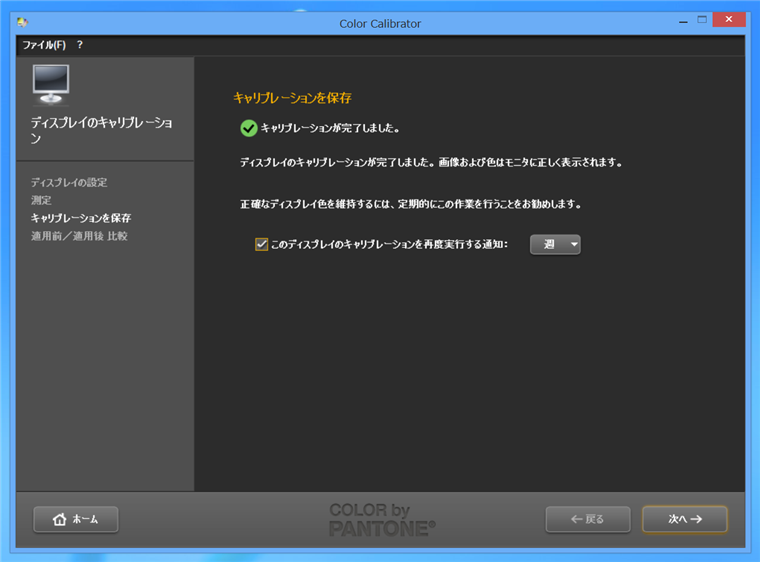
変更前後の状態を比較できます。[終了]ボタンをクリックし、Color Calibratorを終了します。
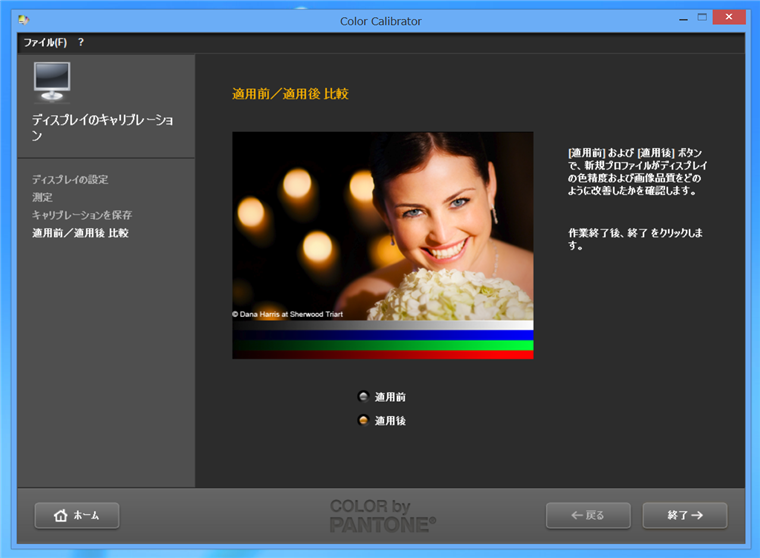
以上でディスプレイのキャリブレーションが完了しました。
著者
iPentec.com の代表。ハードウェア、サーバー投資、管理などを担当。
Office 365やデータベースの記事なども担当。